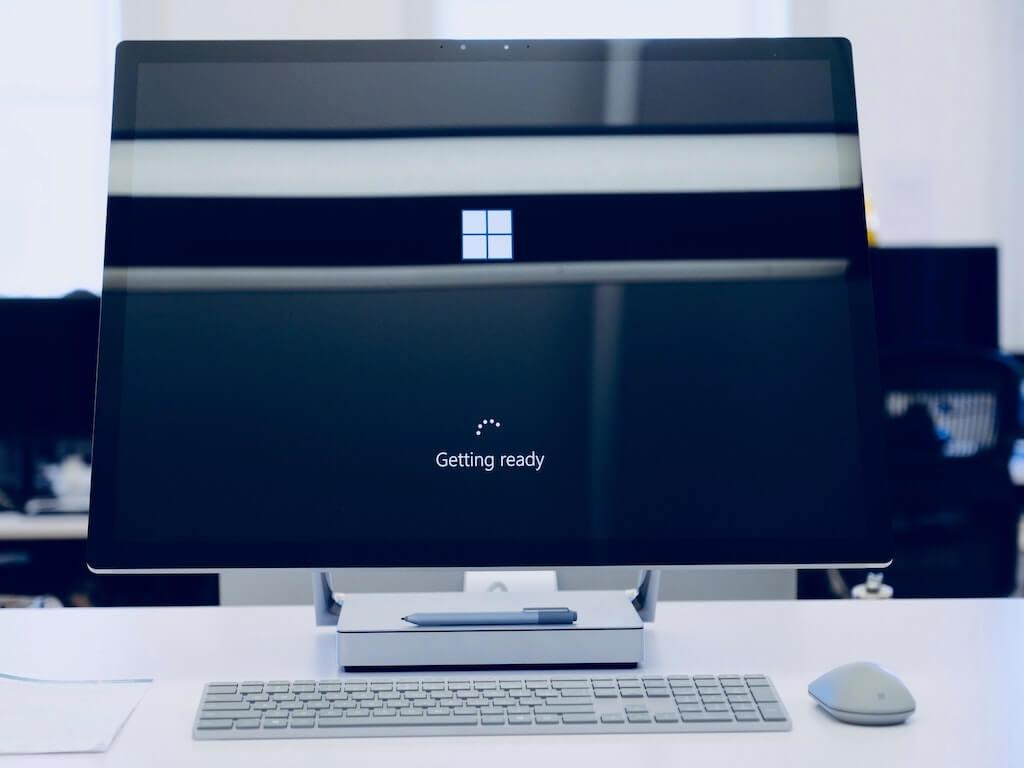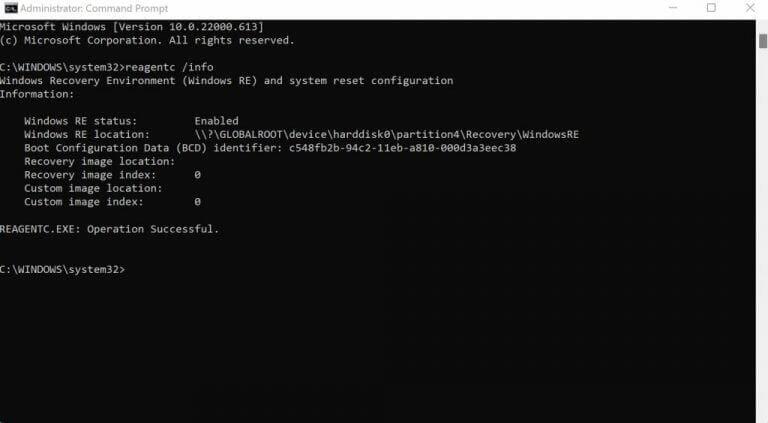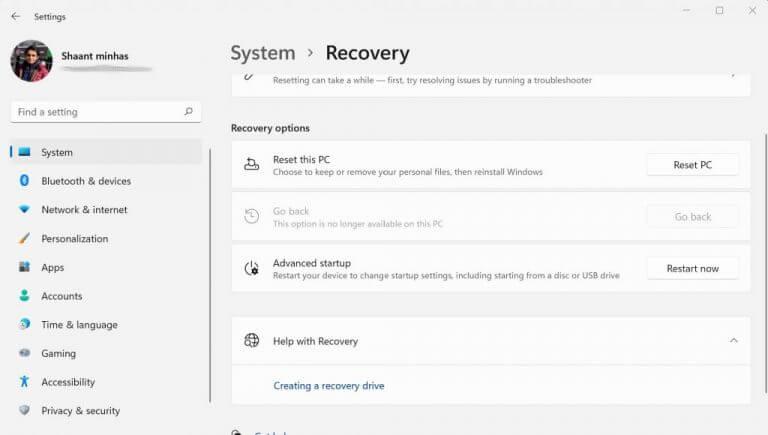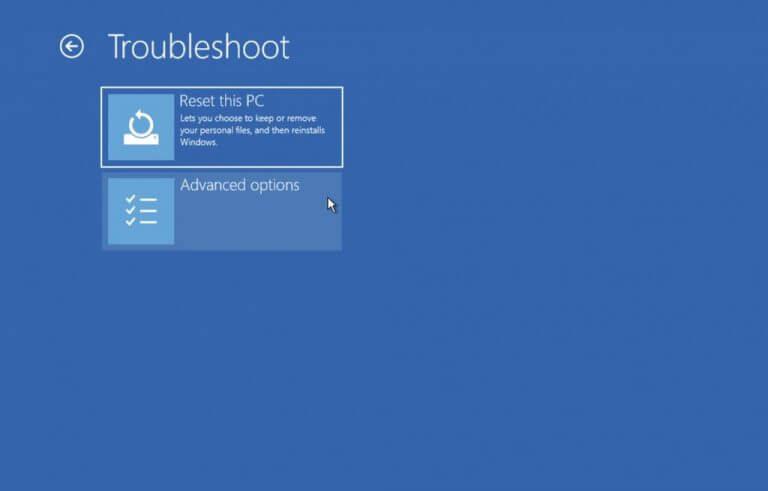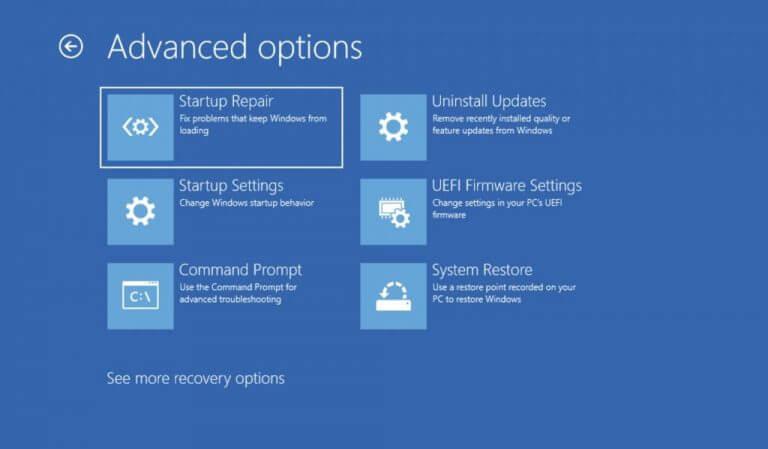Windowsin palautusympäristö, jota kutsutaan myös WinRE:ksi, on tärkeä työkalu Windows-käyttöjärjestelmässä, jonka avulla voit korjata monia Windows-tietokoneiden ongelmia.
Tässä artikkelissa perehdymme hieman syvemmälle Windows Recovery Environmentin (WinRE) prosesseihin. Aloitetaan.
Mikä on Windowsin palautusympäristö (WinRE)?
WinRE on kätevä Windows-työkalu, joka auttaa sinua korjaamaan Windows-ympäristösi.
”The Windowsin palautusympäristö (WinRE) on käyttöjärjestelmä, joka on asennettu Windows 10:n rinnalle, tyypillisesti erilliseen osioon, ja joka voi auttaa vianmäärityksessä, palauttamisessa tai käynnistämisessä ulkoisista tietovälineistä, kuten USB-tikulta. WinRE:tä käytetään myös Windowsin päivitysprosessin aikana päivitysten asentamiseen tietyissä poluissa tai vaiheissa. (Tätä prosessia kutsutaan joskus nimellä SafeOS.), sanoo Aaron Lower Microsoft.
Joten nyt kun tiedämme sen toiminnon, katsotaanpa, kuinka voimme käyttää sitä.
Windowsin palautusympäristön (WinRE) käyttäminen
WinRE:n erikoisuus on, että jos kohtaat ongelmia, työkalu käynnistetään automaattisesti.
Kuitenkin, vaikka sinulla ei tällä hetkellä olisikaan ongelmia tietokoneesi toiminnassa, voit silti käyttää WinRE:tä ilman ongelmia. Mutta ennen kuin aloitat, varmista, että se on otettu käyttöön. Näin voit tehdä sen:
- Siirry kohtaan Aloitusvalikko hakupalkkiin, kirjoita ”cmd” ja käynnistä cmd järjestelmänvalvojana.
- Kirjoita cmd:hen seuraava komento ja paina Tulla sisään:
reagenssi c / info - Tarkista Windows RE -tila. Se pitäisi olla asetettuna käytössä. Jos tila on poistettu käytöstä, suorita seuraava komento alla:
reagenssi c /ota käyttöön
Joten nyt kun olet vahvistanut Win RE -tilan olevan käytössä, voit aloittaa käynnistämällä WinRE:n manuaalisesti.
Näin voit käynnistää WinRE:n:
- Sammuta tietokone ja seuraavan kerran, kun käynnistät sen, paina F11 avainta, kun käynnistät sen.Tietokoneen valmistajasta riippuen saatat kuitenkin painaa erilaisia näppäimiä, kuten F9 tai F12.
Vaihtoehtoisesti voit myös käynnistää WinRE:n Windowsin avulla asetukset. Siirry kohtaan Aloitusvalikko hakupalkkiin, kirjoita ”asetukset” ja valitse paras haku. Vaihtoehtoisesti paina Windows-näppäin + I.
Napsauta Asetukset-valikossa Järjestelmä > Palautus. Nyt alta Edistynyt käynnistys osio, napsauta Käynnistä uudelleen nyt. Tämä työntää tietokoneesi uudelleenkäynnistykseen ja vie sinut suoraan WinRE:hen.
Windowsin palautusympäristöön liittyvät asiat
Mutta mitkä ovat tarkat työkalut, joita Windows Recovery Environment tarjoaa meille? Katsotaanpa kaikkia käytettävissämme olevia työkaluja.
1. Nollaa tietokoneesi
Jos tietokoneesi on ollut jumissa jo jonkin aikaa, voit luottaa tehdasasetusten palautukseen WinRE:n kautta. Vaikka voit nollata tietokoneesi myös Windowsin asetusten kautta, WinRE on kätevä, kun et voi käyttää tietokonettasi.
2. Käynnistysasetukset
Haluatko siis muuttaa tietokoneesi käyttäytymistä käynnistyksen yhteydessä? Käynnistysasetukset-ominaisuus on se, johon sinun kannattaa panostaa. Kun olet esimerkiksi WinRE:n käynnistysasetuksissa, voit siirtyä vikasietotilaan, joka auttaa käynnistämään Windowsin mahdollisimman vähän ohjelmia.
3. Suorita järjestelmän palautus
WinRE-ominaisuuden avulla voit palauttaa palautuspisteen.
Järjestelmän palautus luo palautuspisteen, aiempien asetusten perusteella PC:stäsi kuvan, jossa kaikki toimii sujuvasti. Voit sitten käyttää näitä asetuksia, kun tietokoneessasi on jokin vika.
Kaikki Windowsin palautusympäristöstä
Tämä päättää lyhyen esittelymme Windowsin palautusympäristöstä. Täydentävänä ratkaisuna WinRE:lle sinun pitäisi olla etukäteen asennettuna mukava Windows-varmuuskopio. Loppujen lopuksi varotoimet ovat parempia kuin hoito, ja tietojen menetys on valtava harmi melkein kaikille tietokonetyöntekijöille.
FAQ
Kuinka poistaa Windowsin palautusympäristö Windows 8:ssa?
Kirjoita Suorita-ruutuun msconfig ja paina enter. d. Napsauta Windowsin palautusympäristöä (Varmista, että teet oikean valinnan, jos valitset Windows 8:n, et voi käynnistää tietokonetta) e. Napsauta Poista. f. Napsauta Ok. g. Käynnistä tietokone uudelleen.
Kuinka ottaa Windowsin palautusympäristö käyttöön Windows 10:ssä?
Windowsin palautusympäristön ottaminen käyttöön Windows 10:ssä. Avaa Käynnistä. Etsi komentokehote, napsauta hiiren kakkospainikkeella ylintä tulosta ja valitse Suorita järjestelmänvalvojana -vaihtoehto. Kirjoita seuraava komento vahvistaaksesi, että WinRE on poistettu käytöstä, ja paina Enter: Kirjoita seuraava komento ottaaksesi palautuksen käyttöön…
Kuinka käynnistää Windows 10 palautuslevyltä?
1 Valitse Käynnistä, Virta ja pidä sitten Shift-näppäintä painettuna samalla, kun napsautat Käynnistä uudelleen. 2 Valitse Käynnistä, Asetukset, Päivitys ja suojaus, Palautus. … 3 Suorita komentokehotteessa Shutdown /r /o -komento. 4 Seuraavien ohjeiden avulla voit käynnistää järjestelmän palautusvälineen avulla. … Lisää kohteita…
Mikä on Windowsin palautusympäristö (WinRE)?
WinRE on kätevä Windows-työkalu, joka auttaa sinua korjaamaan Windows-ympäristösi. ”Windows Recovery Environment (WinRE) on Windows 10:n rinnalle tyypillisesti erilliseen osioon asennettu käyttöjärjestelmä, joka voi auttaa vianmäärityksessä, palauttamisessa tai käynnistämisessä ulkoisista tietovälineistä, kuten USB-tikulta.
Kuinka käynnistää Windows 10 palautustilassa WinRE:n avulla?
Tietokoneen pitäisi käynnistyä uudelleen ja siirtyä palautustilaan. 3. Käynnistä-valikon uudelleenkäynnistysvaihtoehdon käyttäminen Tämä on toinen vaihtoehto WinRE:n käynnistämiseen, jos voit käynnistää Windowsin. Napsauta Käynnistä-valikkoa ja napsauta Virta-kuvaketta. Pidä Vaihto-näppäintä painettuna samalla, kun napsautat Käynnistä uudelleen -vaihtoehtoa.
Mikä on WinRE Windows 10?
Windows Recovery Environment (WinRE) on palautusympäristö, joka voi korjata yleisiä syitä käynnistämättömiin käyttöjärjestelmiin.WinRE perustuu Windowsin esiasennusympäristöön (Windows PE), ja sitä voidaan mukauttaa lisäohjaimilla, kielillä, Windows PE:n valinnaisilla komponenteilla ja muilla vianmääritys- ja diagnostiikkatyökaluilla.
Mikä on WinRE-palautusympäristö?
Windows Recovery Environment (WinRE) on pienin käyttöjärjestelmä, joka perustuu Windowsin esiasennusympäristöön (WinPE), joka sisältää useita työkaluja Windowsin palauttamiseen, nollaukseen ja diagnosointiin. Jos pääkäyttöjärjestelmä ei jostain syystä käynnisty, tietokone yrittää suorittaa WinRE:n, mikä voi auttaa ratkaisemaan ongelmat manuaalisesti tai automaattisesti.
Kuinka ottaa Windows Recovery Environment (WinRE) käyttöön Windows 10:ssä?
Ota Windowsin palautusympäristö käyttöön (WinRE) Tämä on oletusasetus. 1 Avaa korotettu komentokehote. 2 Kopioi ja liitä reagentc /enable korotettuun komentokehotteeseen ja paina Enter. (katso kuvakaappaus alla)
Kuinka ottaa palautustila käyttöön Windows 10:ssä?
Kun olet korotetun cmd:n sisällä, kirjoita seuraava komento ja ota palautusympäristö käyttöön painamalla Enter: reagentc.exe /enable. Sinua voidaan pyytää vahvistamaan muutokset. Jos näin tapahtuu, sinun on napsautettava Kyllä ottaaksesi palautustilan käyttöön Windows 10:ssä ja käynnistää sitten tietokone uudelleen tehdäksesi muutokset pysyviksi.
Miksi en löydä palautusympäristöä Windows 10?
Jos kohtaat ”Palautusympäristöä ei löytynyt” -virheen, on todennäköistä, että Windows RE -tila on jo poistettu käytöstä. Tässä on pikaopas WinRE:n tilan tarkistamiseen korotetun CMD-kehotteen avulla: Avaa Suorita-valintaikkuna painamalla Windows-näppäintä + R.
Kuinka poistaa Windows 10 -palautusympäristö käytöstä komentokehotteen avulla?
Kuinka poistaa Windows 10 -palautusympäristö käytöstä komentokehotteen avulla? 1 Avaa komentokehoteikkuna ja suorita järjestelmänvalvojana. 2 (Valinnainen) Tarkista Windows 10 -palautusympäristön tila, voit kirjoittaa komentoriville reagentc /info ja etsiä sen tilan. 3 Kirjoita reagentc /disable ja poista Windows 10 -palautusympäristö käytöstä painamalla Enter.
Pitäisikö minun poistaa Windows Recovery Environment -osio Windows 10:ssä?
Vaikka Windows RE:tä ei vaadita Windowsin käynnistämiseen, se on todella tärkeää, kun tietokoneesi ei ole käynnistettävä. Siksi ei suositella Windows Recovery Environment -osion poistamista etenkään henkilökohtaisille käyttäjille. Sen avulla voit palauttaa tietokoneesi nopeasti hyvään tilaan.
Kuinka poistaa ei-toivotut tiedostot palautusasemasta Windows 10:ssä?
Kun asema on lopussa. voit suorittaa sisäänrakennetun levyn puhdistusohjelman tarkistaaksesi aseman ja poistaaksesi tarpeettomat tiedostot. Vaihe 1. Paina ”Win” + ”R” avataksesi Suorita ja kirjoita ” cleanmgr ” Suorita-ruutuun ja paina Enter avataksesi puhdistusohjelman. Vaihe 2. Valitse palautusasema ja napsauta ”OK”.
Kuinka käynnistää Windows 10 Windowsin palautusympäristöön?
Irrota install.wim-kuvatiedosto DISM-komentorivin avulla. Ota sitten palautusympäristö käyttöön ja tarkista sen tila. ♥ Kirjoita komentokehotteeseen reagentc /boottore ja käynnistä sitten tietokone uudelleen, se käynnistyy automaattisesti Windowsin palautusympäristöön. (Tämä tapahtuu vain kerran tämän komennon käytön jälkeen.)